您现在的位置是:网站首页> 编程资料编程资料
Win11怎么把合并的任务栏分开 Win11任务栏合并分开教程_windows11_Windows系列_操作系统_
![]() 2023-01-26
1513人已围观
2023-01-26
1513人已围观
简介 Win11怎么把合并的任务栏分开 Win11任务栏合并分开教程_windows11_Windows系列_操作系统_
win11任务栏被合并怎么分开?目前已经有很多用户安装了Win11系统,但是最近系统任务栏中的很多用户反馈Win11任务被合并了,多个任务无法同时在底部启动,这让我们使用起来非常不方便。如何解决这个问题?下面小编给大家详细介绍win11任务栏合并后分开的方法教程,希望大家喜欢!
win11任务栏被合并怎么办:
方法一:
1、我们可以在网上下载一个“StartIsBackTBD”软件。
2、然后在其中选择使用windows10或是windows7的界面类型。

3、设置完成之后,就可以在win11中使用win10或win7的操作模式,就可以使用不合并的任务栏了。

方法二:
1、如果我们无法使用这款软件,那么系统本身是不具备修改方法的。
2、因此特别不喜欢合并任务栏的话,只能重装回win10系统来解决问题了。
win11任务栏不合并方法:
答:使用startallback。
1、其实在微软社区中,有很多用户都提出了这个问题,但是win11现在并没有修改这方面的选项。

2、不过好在我们还拥有startallback这款软件。【点击下载】
3、下载安装完成后,进入左侧的“任务栏项”
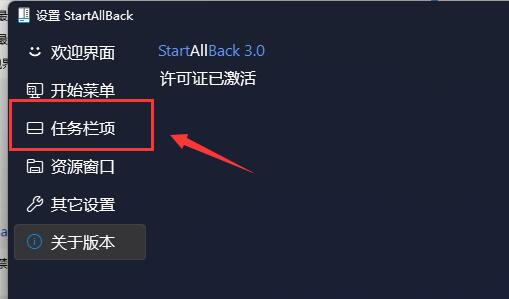
4、在其中找到“合并任务栏按钮”,将他更改为“从不”即可不合并任务栏。

5、此外,我们也可以将任务栏修改为win10或win7的样式,也能设置不合并。

以上就是小编给大家分享的Win11任务栏合并分开教程了,希望此篇教程能够帮助到你!
相关内容
- Win11应用商店上架 Windows Linux 子系统(WSL):程序升级更快,无需升级操作系统_windows11_Windows系列_操作系统_
- Windows11怎么设置自动关机?Win11设置自动关机方法_windows11_Windows系列_操作系统_
- win11最低硬件要求是什么?电脑不满足win11最低硬件要求可以继续使用Win10吗_windows11_Windows系列_操作系统_
- Win11更新后总是新建立一个分区怎么解决? Win11删除分区的技巧_windows11_Windows系列_操作系统_
- Wind11/10中如何禁用对Firefox中的配置文件的访问_windows11_Windows系列_操作系统_
- “此电脑当前不满足 Windows 11 的所有系统要求”是什么意思?_windows11_Windows系列_操作系统_
- Win11正式版发现新问题:不兼容注册表中带有非 ASCII 字符的应用程序_windows11_Windows系列_操作系统_
- Win11系统命令提示符在哪? Windows11命令提示符打开的两种方法_windows11_Windows系列_操作系统_
- Win11如何更改默认打开方式 Win11更改默认打开方式方法_windows11_Windows系列_操作系统_
- Win11如何安装打印机?Win11安装共享打印机的方法介绍_windows11_Windows系列_操作系统_





